안녕하세요, 정미다입니다. 패시브 인컴에 관심이 많아진 요즘 부동산, 주식 그리고 소소하게는 블로그, 앱테크 등을 다양하게 시도해보고 있는데요. 하나에서 열까지라지만 저는 0.1 기초에서부터 100까지를 배우고 있는 것 같아요. 아무것도 하지 않으면 정말 아무것도 없지만, 조금씩 해보니까 하루에 단돈 100원이라도 들어오더라고요. 하루에 100원이면 1년이면 36,500원 작지 않은 돈임을 알기에.. 이렇게 다양한 파이프라인 시도 중에 발견한 스톡 사이트인 셔터스톡입니다.
셔터스톡은 내가 찍은 다양한 사진들을 올려서 판매하는 사이트예요. 카페나 길가면서 찍은 사진을 판매해 치킨값 정도 벌 수 있으면 괜찮겠다 싶어서 시도해봤습니다. 셔터 스톡은 피씨로도 할 수 있지만 저는 주로 사진을 스마트폰으로 촬영하기 때문에 모바일 버전이 더 편리했어요. 모바일 가입 방법부터 차근차근 따라와 보세요!
▼ 1분 투자해서 하루에 100원 버는 앱테크가 궁금하시다면 아래의 링크를 참고해주세요.
[앱테크]워너아이::출석체크, 위시리스트 등록하고 커피값 받아가요(추천인코드:7f808c90)
[앱테크]워너아이::출석체크, 위시리스트 등록하고 커피값 받아가요(추천인코드:7f808c90)
안녕하세요, 정미다입니다. 여러분도 앱테크 하고 계신가요? 저는 앱테크를 시작한 지 23일이 되어가는데요. 한 달에 100원씩 한 달 3,000원을 기대하고 시작한 앱테크가 있는데, 23일이 된 오늘 6,30
jungmida.tistory.com
셔터 스톡 가입하기
1. 구글 플레이 스토어에서 셔터 스톡 기고자를 검색 후, Shutterstock Comtributor 설치를 터치한다.

2. 가입 버튼을 터치한다.

3. 이름은 영문으로 작성하고 계속 버튼을 누른다.

4. 입력한 이메일 계정에 들어간다.
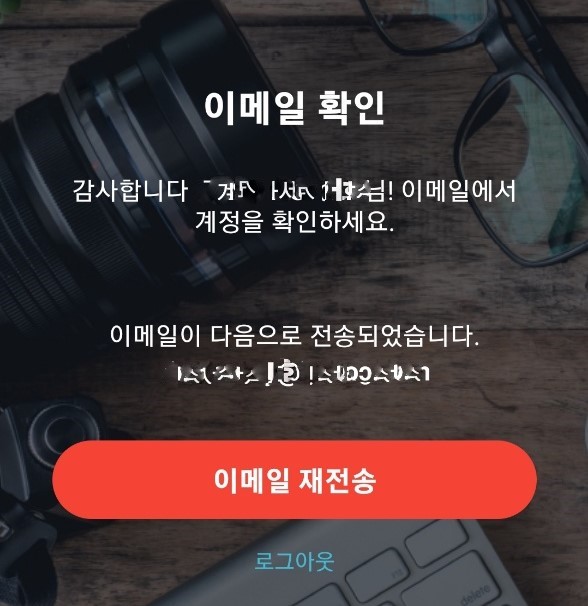
5. 이메일 확인: '여기를 클릭하여 이메일을 확인하세요' 클릭한다.

6. 가입 마지막 단계: 주소를 영문으로 작성한다.
아래의 링크를 클릭하거나 검색사이트에서 영문주소 변환기를 검색합니다. 찾고자 하는 주소를 입력하면 자동으로 영문으로 변환되요. 도시, 시/도 등 각 칸에 맞게 채워 작성하여 주세요. 전화번호는 010을 +8210으로 바꿔주면 됩니다.
영문 주소 변환기
영문주소 변환기 : 네이버 통합검색
'영문주소 변환기'의 네이버 통합검색 결과입니다.
search.naver.com
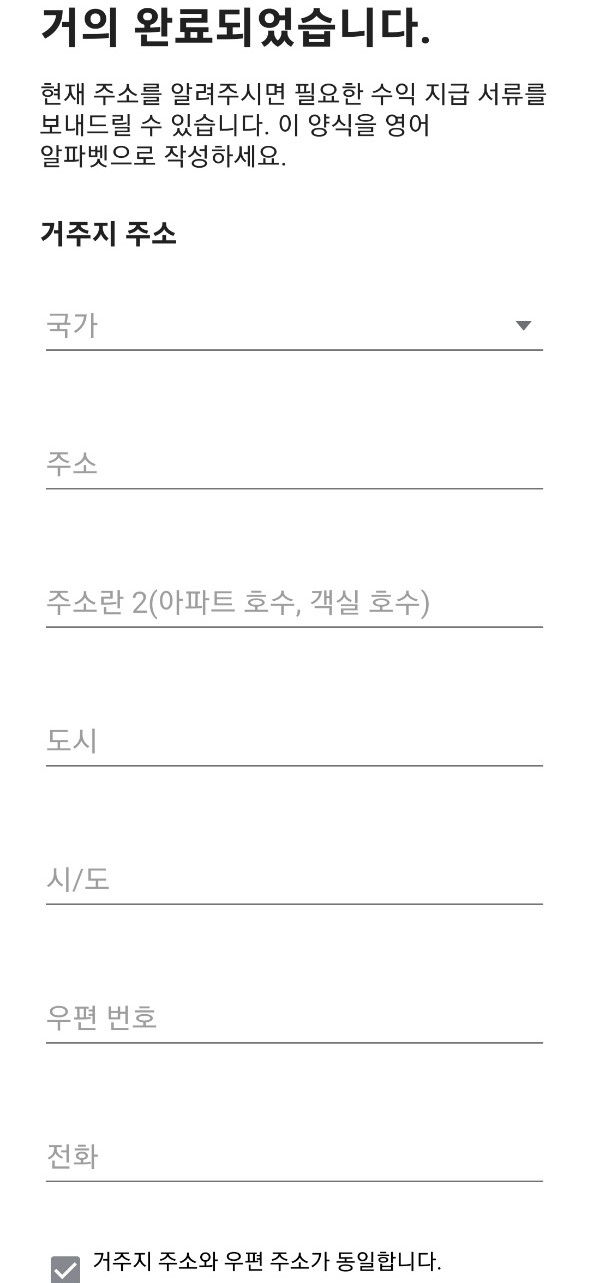
셔터 스톡 사진 올리기
1. 여기에서 시작 클릭한다.

2. 사진 업로드: 4메가 픽셀 이상의 JPEG 파일
'4메가 픽셀' 업로드 오류 원인:
스마트폰에서 찍고 카카오톡으로 보낸 사진을 PC로 업로드했을 때 4메가 픽셀 이하라고 업로드 오류가 났었는데요. 제가 추측한 오류의 원인은 아래와 같아요. 그 이유는 카톡으로 옮기면 1.5메가 픽셀로 작아지기 때문입니다.
스마트폰: 3000x4000픽셀=12메가 픽셀
카톡으로 옮긴 사진: 1080x1440=1.5메가 픽셀
저는 스마트폰으로 대부분 촬영을 하고 피씨로 옮기기도 번거로워서 방법이 뭐가 있을까? 찾다가 어플을 발견한 건데요. 어플을 사용하면 우선 12메가 픽셀 제출이 가능한 크기가 되고요, 무엇보다 간편합니다! 같은 문제를 겪고 계신 분들은 사진을 스마트폰에서 피씨로 직접 옮기거나 어플을 사용하는 것을 추천해 드릴게요.

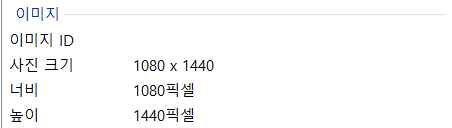

4메가 픽셀 이상의 JPEG 파일이면 콘텐츠 제출에 업로드(1)이라고 표시됩니다. 사진을 클릭해주세요.

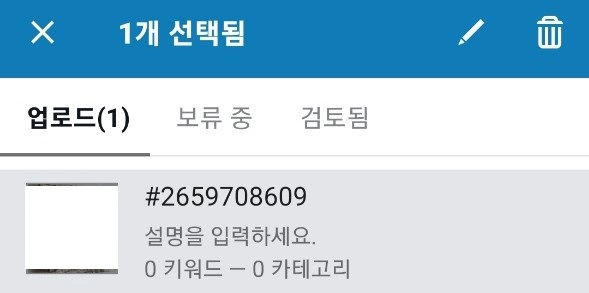
3. 사진 정보를 영어로 입력한다.

7개의 키워드는 최대 50개의 단어를 넣을 수 있고 제안된 키워드를 삽입하거나 직접 입력할 수도 있어요. 저는 아래의 제안된 키워드에서 추가해서 넣었습니다.
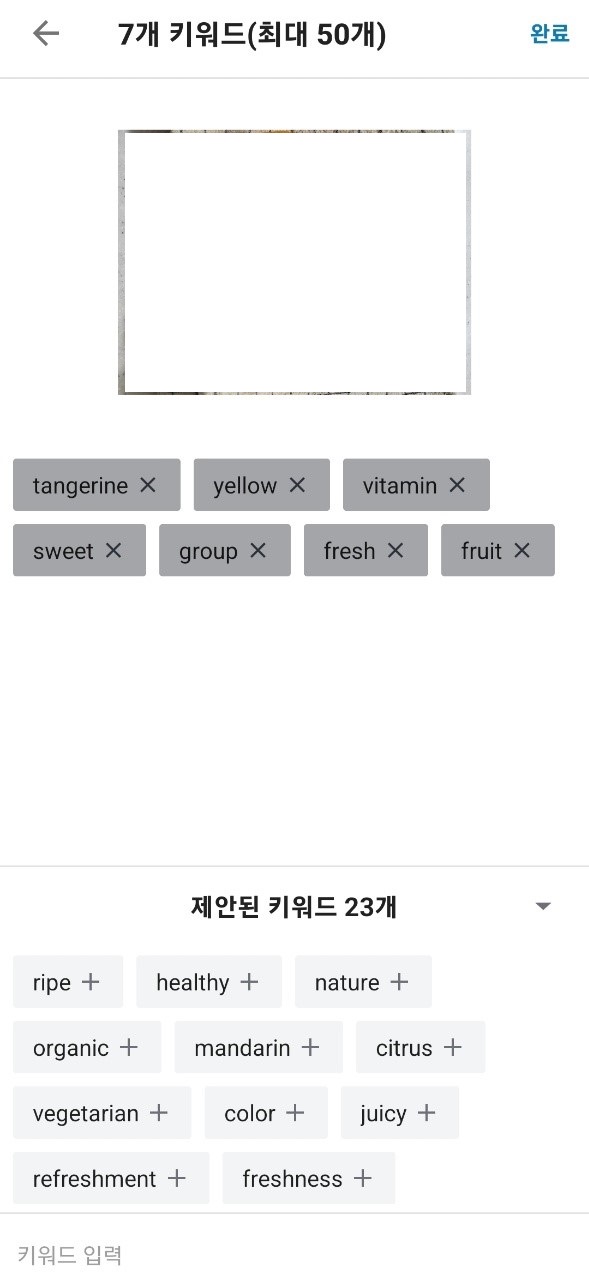
4. 제출 성공: 보류 중 탭에서 확인 가능

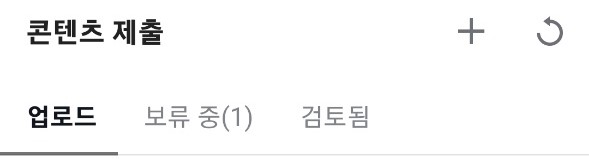
5. 제출 후 10분만에 온 결과: 승인되지 않음

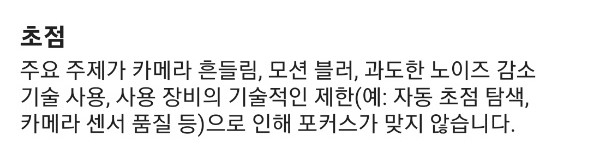
저는 처음엔 피씨 버전에서 카톡으로 옮긴 사진을 업로드를 시도했어요. 결과적으로4메가 픽셀 이하로 업로드 오류가 나서 그 이유를 찾다가 카톡으로 옮긴 사진이 픽셀이 줄어든 원인을 찾은 거였는데요. 같은 원인으로 오류가 나시는 분들은 스마트폰 어플을 이용해 보시는 것을 추천해 드릴게요.
위의 업로드한 사진은 시도해보기 위한 아무 사진을 찍어서 올렸기 때문에 위의 결과는 어찌 보면 당연한 건데요. 스톡 셔터는 승인되지 않은 이유를 알려줘서 좋은 것 같습니다. 다음에는 초점을 잘 맞춰서 합격 승인 결과가 나면 포스팅하러 돌아오겠습니다. : )
'꿀팁' 카테고리의 다른 글
| [꿀팁: 모바일팩스]스마트폰으로 팩스 보내는 방법(ft.나만의 팩스번호 만들기) (0) | 2022.03.23 |
|---|---|
| 정부 24에서 '운전경력증명서'발급하는 간단한 방법(디지털 원패스, 카카오톡 전자지갑) (0) | 2022.03.13 |
| [티스토리]카카오맵에 블로그 리뷰 등록하기::블로그 방문자수 늘리기 (0) | 2022.01.01 |
| [꿀팁]착한 운전 마일리지 신청방법(정부24, 벌점 감경 혜택) (0) | 2021.12.26 |
| [꿀팁]디지털 원패스::공동인증서 없이 아이디로 여러 정부사이트 편하게 이용하세요. (0) | 2021.12.25 |